9.4.3 序列操作
1.单元格区域输入
选择连续或不连续的单元格区域,在选区中的活动单元格中输入内容,然后按【Ctrl+Enter】键,选区内所有单元格都将以输入内容填充。
2.相同内容填充
1)拖动鼠标填充
连续单元格区域右下角的黑色小方块称为“填充柄”,如图9-24所示。使用鼠标指向填充柄,当指针显示为“ ”时拖动鼠标,即可将单元格内容填充到虚线框区域内的单元格,如图9-25所示。
”时拖动鼠标,即可将单元格内容填充到虚线框区域内的单元格,如图9-25所示。
2)菜单命令填充
若选择了单元格区域,单击功能区【开始】选项卡【编辑】组中的【 填充】,将出现如图9-26所示的下拉菜单。单击下拉菜单中的【
填充】,将出现如图9-26所示的下拉菜单。单击下拉菜单中的【 向下】,可将选区中每个连续列区域的第一个值向下填充。下拉菜单中【
向下】,可将选区中每个连续列区域的第一个值向下填充。下拉菜单中【 向右】、【
向右】、【 向上】和【
向上】和【 向左】的功能与之类似。
向左】的功能与之类似。
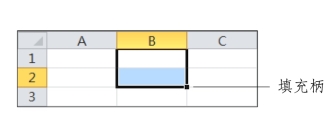
图9-24 填充柄
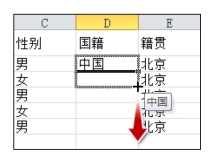
图9-25 拖动鼠标填充
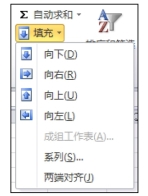
图9-26 填充菜单
3.序列填充
序列是一组有规律的数据,如等差数列、等比数列等,也包括自定义序列。
若要定义自定义序列,单击功能区【文件】选项卡,在后台视图中单击【选项】打开“Excel选项”对话框,然后在“高级”选项卡中单击【编辑自定义列表...】按钮,打开如图9-27所示的“自定义序列”对话框即可进行定义。自定义序列是全局定义,本机中所有工作簿中都可以使用。
1)拖动鼠标填充
可以使用鼠标拖动填充柄的方法填充等差数列或自定义序列。
若要填充等差数列,需要选择至少2个单元格,用于决定起始值和步长值;若要填充日期数据,只需选择一个单元格,默认步长值为1。
2)填充序列对话框
单击功能区【开始】选项卡【编辑】组中的【 填充】,在如图9-26所示的下拉菜单中单击【系列...】,将打开如图9-28所示的“序列”对话框。根据需要设置序列的类型及其他选项,单击【确定】即可进行序列填充。对话框中主要选项的说明如表9-6所示。
填充】,在如图9-26所示的下拉菜单中单击【系列...】,将打开如图9-28所示的“序列”对话框。根据需要设置序列的类型及其他选项,单击【确定】即可进行序列填充。对话框中主要选项的说明如表9-6所示。
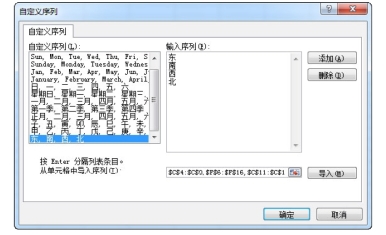
图9-27 “自定义序列”对话框
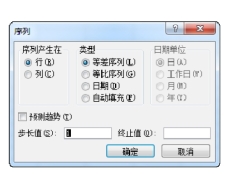
图9-28 “序列”对话框
表9-6 “序列”对话框主要选项说明
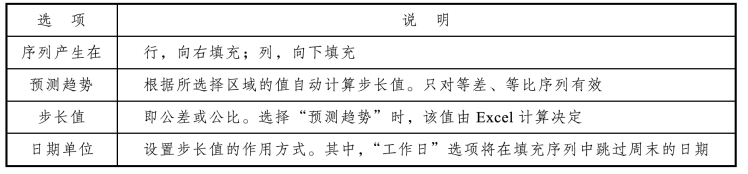
【实验6】在实验5的基础上,继续完成下列步骤。
(1)在“国籍”列体验单元格区域输入。选择单元格区域“D2:D5”,输入“中国”,按【Ctrl+Enter】完成区域输入。
(2)在“政治面貌”列体验相同内容填充。在H2中输入“团员”,然后选择“H2:H5”,单击【开始】选项卡【编辑】组【填充】菜单中的【向下】(快捷键:【Ctrl+D】),观察填充效果。
(3)在“籍贯”列中体验使用鼠标拖动填充。在E2中输入“北京”,确认后,选择E2,使用鼠标拖动填充柄,填充到E5,观察填充效果。
(4)在“序号”列中体验数列填充。在A2中输入“1”、A3中输入“2”,选择A2:A3,使用鼠标拖动填充柄,填充到A5,观察填充效果。
(5)单击功能区【文件】选项卡,在后台视图中单击【选项】,在打开的“Excel选项”对话框“高级”选项中单击【编辑自定义列表...】按钮,打开“自定义序列”对话框。然后在新序列中输入“一班”“二班”,依次单击【添加】、【确定】按钮完成自定义序列定义。
(6)在“班级”列中体验自定义序列填充。在J2中输入“一班”,确认后单击【开始】选项卡【编辑】组中【填充】,在下拉菜单中单击【系列...】打开“序列”对话框。在“类型”中选择“自动填充”,单击【确定】完成填充。
